Hvis du har iMessage aktivert på telefonen, har du sannsynligvis lagt merke til de grønne eller blå chat-boblene med alle meldingene du sendte, noen ganger i samme chat. Men hva betyr det når en melding er grønn eller blå? Og enda viktigere, hvorfor står det 'Levert', 'Ikke levert', eller mangler bare kvitteringen helt?

I denne veiledningen forklarer vi alt du trenger å vite om iMessage blå, men ikke levert fargekode.
Blå vs. Grønn boble
Før oppdateringen var alle boblene grønne. Årsaken er at alle meldingene fra appen ble sendt på tradisjonell måte, via et mobilnettverk som SMS. Selvfølgelig betydde dette at du ble belastet for hver melding, eller fra det begrensede/ubegrensede antallet gratis tekster som fulgte med dataabonnementet ditt. En ekstra ulempe er at alle meldingene var begrenset til 160 tegn.
Når boblen er blå, betyr det at din iPhone sendte meldingen via internett, enten det er mobildata eller Wi-Fi, noe som betyr at det er gratis.
Dette er også en raskere metode for å sende tekster, og den lar brukerne sende andre medier enklere (bilder, videoer, filer osv.), inkludert deres plassering. Men det kan også bruke opp en større prosentandel av mobildata, så vær forsiktig.
Siden iMessage er eksklusivt for Apple-enheter, vil meldingene du sender til andre iPhone- eller iPad-brukere være blå og vil bruke funksjonen. I mellomtiden vil meldingene som sendes til Android eller andre enheter være grønne fordi bare SMS er tilgjengelig for alle.
Når det gjelder personvern, anses iMessage som tryggere på grunn av ende-til-ende-kryptering. Det kan imidlertid vise seg å være problematisk når det gjelder gruppechatter der ikke alle har en Apple-enhet. Av den grunn vil appen automatisk bytte til SMS grønne bobler for samtalen.
Årsak til at blå meldinger ikke ble levert
Når du får den røde 'Ikke levert'-indikatoren under meldingen, er det et par ting som kan hindre den i å gå gjennom. La oss gå over de mest sannsynlige årsakene:
- Dårlig internettforbindelse eller mobilmottak fra din eller kontaktens side;
- Apple-meldinger utdatert/feilet;
- Personen du sender meldinger har slått av telefonen sin;
- Ny telefon, men nummeret er fortsatt registrert på iMessage;
- Du kan bli blokkert;
Potensielle løsninger på problemet
La oss nå gå nærmere inn på problemene som er oppført ovenfor, og måtene å løse dem på.
1. Dårlig Internett-tilkobling eller mobilmottak
Som nevnt tidligere bruker iMessage internett i stedet for det vanlige mobilnettverket for å fungere. Hvis du bruker offentlig eller hjemme-Wi-Fi, bør du prøve å bytte til mobildata og se om meldingen blir levert. Gjør det omvendt i tilfelle du bruker mobildata og har tilgang til et Wi-Fi-nettverk.
windows 10 endre navn på stasjonære maskiner
Hvis du kun stoler på dine egne mobildata, sørg for å sjekke saldoen din. Hvis du har begrenset data med telefonpakken, kan det hende du har gått tom og ikke lagt merke til, eller ikke sett advarselen.
Uansett om du bruker iMessage eller SMS, krever begge mobilsignaldekning. Hvis du ikke har mottak, kan du uansett ikke bruke dataene dine. Sørg alltid for at du ikke er i flymodus og at du har et signal. Ingen Internett-tilkobling gir vanligvis det røde 'Ikke levert'-varselet.
kan du spille roblox på en Chromebook
2. Apple-meldinger utdatert/feilet
Hvis alt er bra med internettforbindelsen din, sjekk selve iMessage-appen. Du kan ha gått glipp av en viktig oppdatering hvis de automatiske oppdateringene er slått av eller på grunn av en dårlig internettforbindelse. For å være sikker, sjekk om appen er oppdatert.
Anta at alt er oppdatert, start iMessage på nytt ved å slå den AV og PÅ igjen. Slik gjøres det:
- Gå til Innstillinger.'
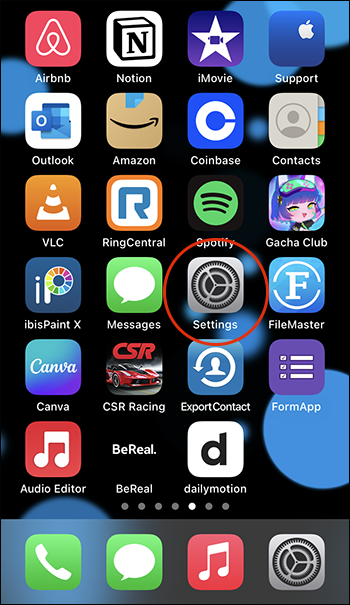
- Trykk på 'Meldinger.'

- Trykk på knappen ved siden av iMessage for å slå den AV.
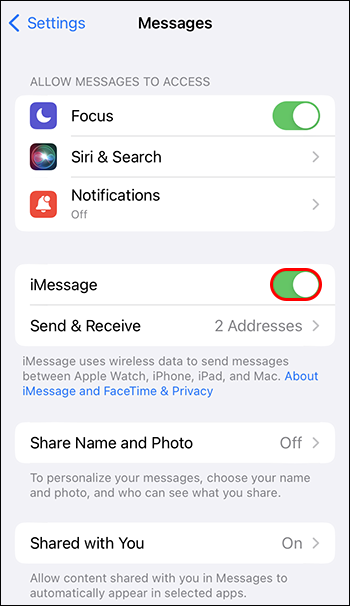
- Trykk på den igjen for å slå den PÅ.
Til slutt, prøv å starte Apple meldingsappen på nytt ved å slå den AV og PÅ igjen. For å gjøre det, sveip opp fra bunnen av startskjermen, finn meldingsappen ved å sveipe til venstre eller høyre, og sveip den deretter oppover. Det bør slå den av, slik at du kan starte den på nytt.
På iPhones med hjem-knappen dobbeltklikker du på den og gjør det samme.
3. Personen du kontakter har slått av telefonen
I dag har nesten alle en telefon, og en god prosentandel av folk er online konstant. Noen foretrekker imidlertid å slå av telefonene mens de jobber eller hviler. Hvis personen du sendte en melding til har slått av telefonen, får du statusen «Levert» når vedkommende slår den på igjen. Inntil det tidspunktet vil det forbli tomt.
4. Ny telefon, men nummeret er fortsatt registrert på iMessage
Når noen bytter til en ny enhet som ikke kjører på iOS, kan de legge igjen telefonnummeret sitt i appen. I så fall får du kanskje ikke «Leveret»-taggen hvis du sender en melding til dem, men meldingsboblene vil være blå.
For å omgå dette:
- Trykk og hold meldingen du sendte (hvis det står «Ikke levert», trykk på det lille utropstegnet ved siden av den).
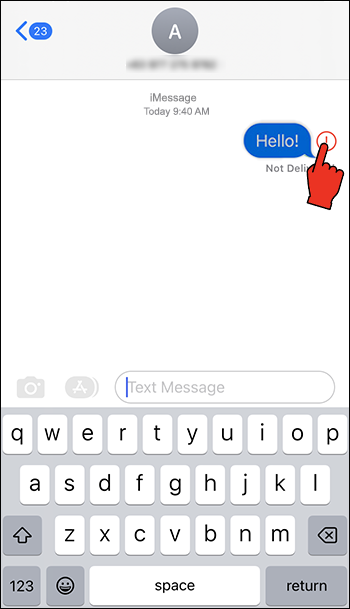
- Velg alternativet 'Send som en tekstmelding.' På denne måten vil de få en vanlig SMS på telefonen, iOS eller ikke.
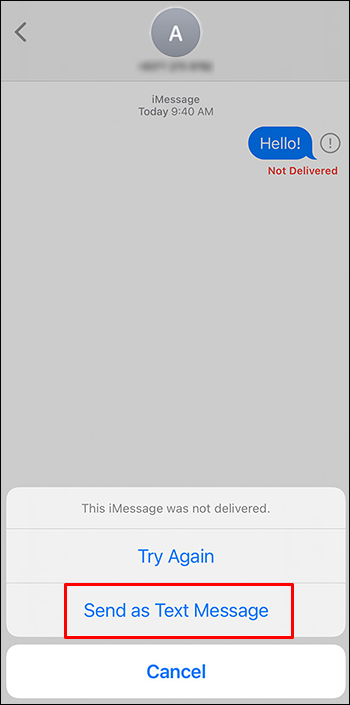
5. Du kan bli blokkert
Dette alternativet forekommer egentlig ikke tilfeldig og uten grunn, og du vil sannsynligvis vite om noen blokkerte deg. Men når du først er blokkert, eller blokkerer noen andre, vil det ha samme effekt: det vil ikke være 'Leveret'-kvitteringen under meldingen.
Det finnes måter å sjekke om du har blitt blokkert. Det enkleste er å ringe det aktuelle nummeret. iMessage gjør det litt enklere med kvitteringene deres som 'Leveret' eller 'Les', men det er ikke noe å si når det kommer til vanlig SMS. Dette bør selvfølgelig ikke være din første konklusjon i forhold til dette problemet.
Shake Off the Blues
Enten du synes iMessage er bedre enn andre chatteapper, har den sine egne unike problemer. Bruken av en internettforbindelse kan være et tveegget sverd. På den ene siden har du raskere meldinger og muligheten til å sende filer enkelt. På den annen side kan ingen internettforbindelse forhindre at meldingene dine blir levert i det hele tatt.
Synes du denne funksjonen er nyttig? Eller bruker du andre chatte-apper og bare sender SMS? Gi oss beskjed i kommentarfeltet nedenfor.









